觸覺畫筆驗證指南
本文將引導您使用觸覺手寫筆驗證工具來驗證必要 (測試案例 1 和 2) 和選擇性 (測試案例 3 和 4) 觸覺畫筆功能。
測試 Prerequesites
安裝觸覺畫筆驗證工具
- 下載 觸覺畫筆驗證工具
- 以滑鼠右鍵按一下下載的 HapticPenValidationTool.appx 檔案
- 選取 [屬性]
- 選取 [數位簽章] 索引標籤
- 選取清單中的簽章
- 按 [詳細資料] 按鈕
- 按 [ 檢視憑證] 按鈕
- 按 [ 安裝憑證...] 按鈕
- 選取 [本機電腦 ],然後按 [ 下一步] 按鈕
- 選取 [ 將所有憑證放在下列存放區] ,然後按 [ 流覽...] 按鈕
- 選取[信任人員,然後按 [確定] 按鈕
- 按 [ 下一步] 按鈕
- 按 [ 完成] 按鈕
- 按兩下 HapticPenValidationTool.appx ,然後按 [ 安裝 ] 按鈕
測試案例
請遵循下列步驟,針對每個案例執行 tast 案例。
測試案例 1:驗證手寫筆正確報告所需的觸覺功能
- 啟動觸覺畫筆驗證工具,並流覽至 [檢查必要的電壓] 索引標籤
- 將手寫筆帶入主要畫布的範圍內
測試案例 1 的預期結果
以下顯示文字:
成功:按一下支援
SUCCESS:支援 InkContinuous
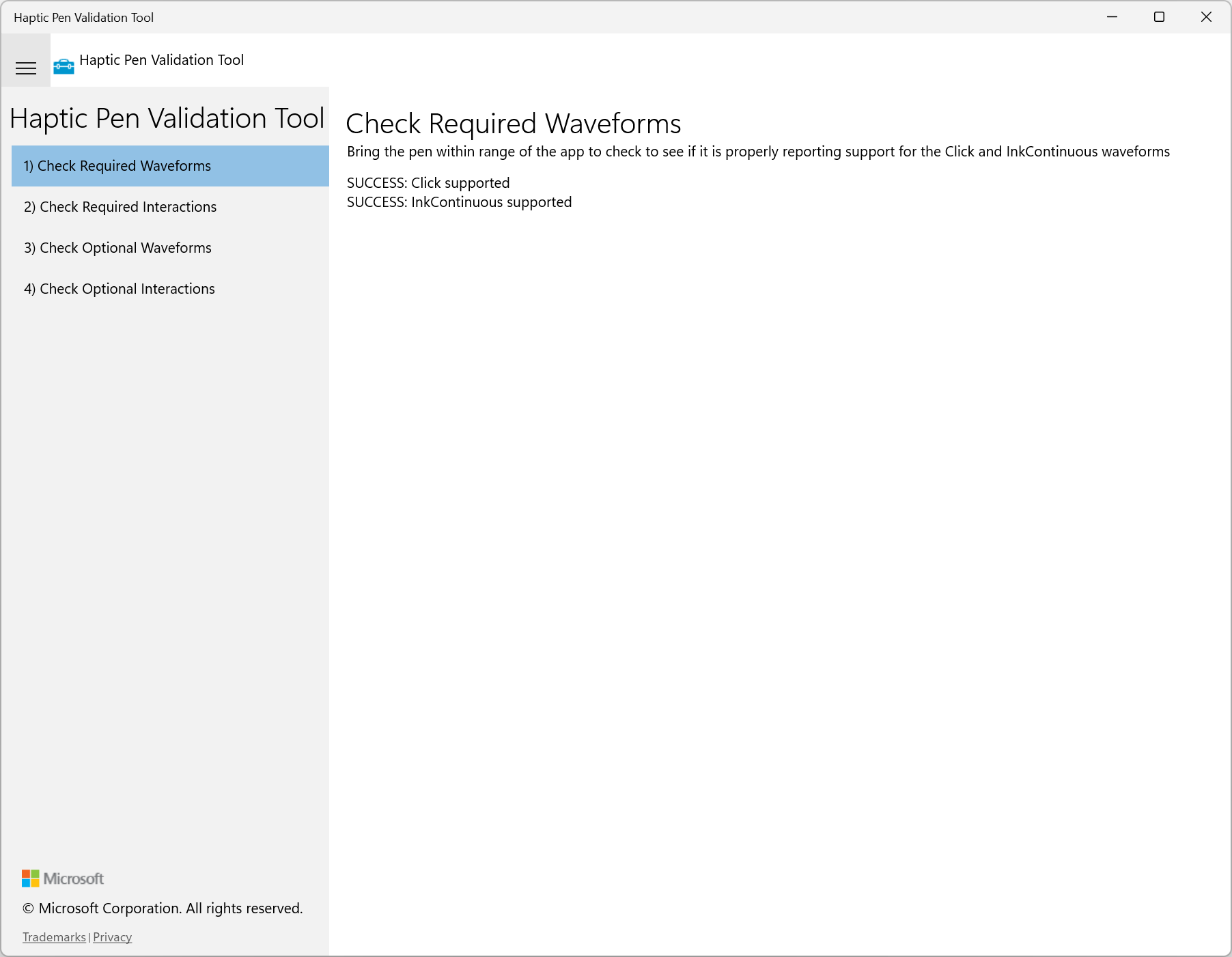
測試案例 1 的失敗案例
| 錯誤案例 | 錯誤原因 |
|---|---|
| 顯示「失敗:目前的裝置不是手寫筆」文字 | 目前的指標裝置無法辨識為畫筆 |
| 顯示「失敗:不支援進階畫筆功能」文字 | 目前的畫筆不支援進階功能,例如觸覺回饋 |
| 顯示「失敗:此畫筆不提供觸覺意見反應」文字 | 目前的畫筆不支援觸覺 |
| 顯示 「失敗:不支援按一下」文字 | 目前的畫筆不支援WAVEFORM_CLICK |
| 顯示「失敗:不支援 InkContinuous」文字 | 目前的畫筆不支援WAVEFORM_ INKCONTINUOUS |
範例失敗訊息:
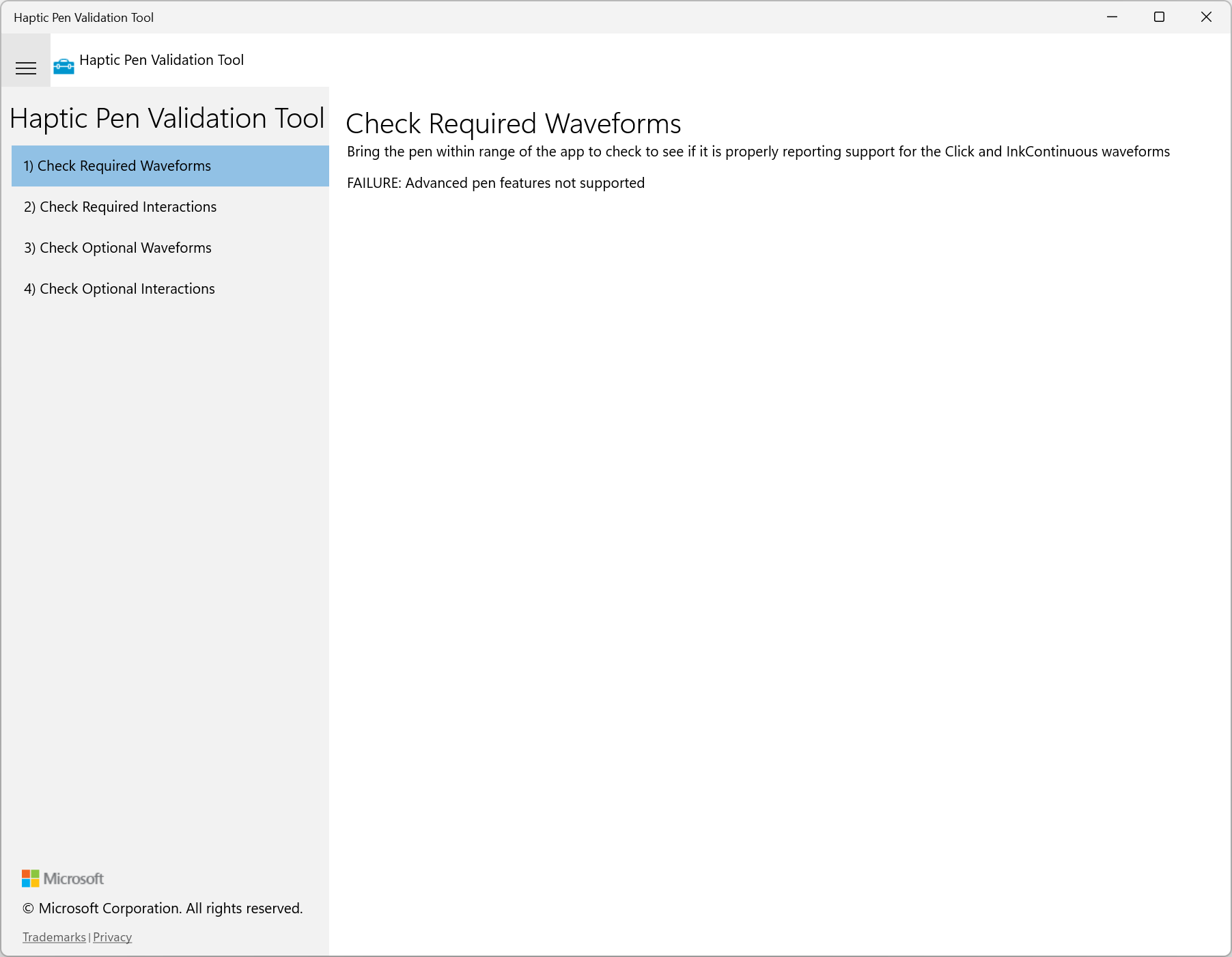
測試案例 2:驗證必要的互動
- 成功通過 測試 1
- 流覽至驗證工具的 [ 檢查必要互動 ] 索引標籤
- 使用畫筆點選 [ 傳送點選意見反應] 按鈕
- 將畫筆放在 InkContinuous Test 的方塊中,並將它移動一秒以上,同時讓小費與螢幕保持接觸
- 將手寫筆放在 手寫筆和互動意見反應測試 的方塊中,並移動一秒,同時讓小費與螢幕保持接觸
- 一旦觸碰到點聲波,讓手寫筆就地按住手寫筆以繼續觸控螢幕,但不會移動一秒
- 繼續移動方塊中的畫筆
測試案例 2 的預期結果
- 點選步驟 3 中的按鈕時,手寫筆會播放「按一下」波狀。
- 會播放「InkContinuous」 波,從步驟 4 中的畫筆提示關閉時開始,然後在與螢幕連絡的一秒後停止。
- 開始播放「InkContinuous」 波,從手寫筆提示與步驟 5 中的畫面連絡時開始。
- 在步驟 5 的方塊中拖曳畫筆後,就會播放「按一下」波狀。
- 一旦畫筆在步驟 7 中移動後,就會播放 「InkContinuous」 波。
測試案例 2 的失敗案例
| 錯誤案例 | 錯誤原因 |
|---|---|
| 在步驟 3中使用畫筆點選按鈕時,不會收到觸覺回饋 | 畫筆未正確播放WAVEFORM_CLICK電壓 |
| 在步驟 4期間移動手寫筆時,不會有任何觸覺回饋 | 畫筆未正確播放WAVEFORM_INKCONTINUOUS電壓 |
| 在步驟 4期間移動一秒後,觸覺回饋不會停止 | 畫筆未正確回應WAVEFORM_STOP |
| 在步驟 5期間移動畫筆時,不會有任何觸覺回饋 | 畫筆未正確播放WAVEFORM_INKCONTINUOUS電壓 |
| 在步驟 5中移動一秒後,不會播放「按一下」波狀 | 畫筆未正確播放WAVEFORM_CLICK電壓 |
| 在步驟 7期間移動手寫筆時,不會有任何觸覺回饋 | 如果在 步驟 3 和 步驟 5期間發現觸覺回饋,這表示手寫筆不會在互動電壓中斷時正確繼續手寫筆跡電壓。 如果沒有,這表示畫筆未正確播放WAVEFORM_INKCONTINUOUS電壓。 |
測試案例 3:驗證選擇性的電壓
本節中包含的測試是選擇性的,只有在目前的手寫筆支援相關的電壓時,才應該使用。
- 成功通過 測試 1 和 測試 2
- 流覽至驗證工具的 [ 檢查選擇性電壓] 索引標籤
- 選擇 [ 選擇性連續電壓 ] 區段中下拉式清單中要測試的連續電壓
- 將畫筆放在 [選擇性連續電壓 ] 區段的方塊中,並四處移動
- 從螢幕增益手寫筆
- 在 [選擇性互動電壓 ] 區段的下拉式清單中選擇要測試的互動電壓
- 使用畫筆點選 [ 傳送互動意見反應] 按鈕
測試案例 3 的預期結果
- 選擇的電壓會播放,從 步驟 4 中的畫筆提示關閉時開始,然後在 步驟 5中隨即解除手寫筆時停止。
- 在點選 步驟 7中的按鈕時,手寫筆會播放所選的電壓。
測試案例 3 的失敗案例
| 錯誤案例 | 錯誤原因 |
|---|---|
| 在步驟 4期間移動手寫筆時,不會有任何觸覺回饋 | 手寫筆未正確播放所選的電壓 |
| 從步驟 5中從畫面增益時,觸覺回饋不會停止 | 畫筆無法藉由停止音波播放來正確回應從螢幕增益的畫筆提示 |
| 在步驟 7中使用畫筆點選按鈕時,不會收到觸覺回饋 | 手寫筆未正確播放所選的電壓 |
測試案例 4:驗證選擇性互動
本節中包含的測試是選擇性的,只有在目前的手寫筆支援相關功能時,才應該使用。
- 成功超過 測試 1 和 測試 2
- 流覽至驗證工具的 [ 檢查選擇性互動 ] 索引標籤
- 使用畫筆按 [傳送隨選意見反應強度] 按鈕
- 變更 強度 滑杆
- 再次使用手寫筆按 [傳送點選意見反應與強度 ] 按鈕
- 將畫筆放在左側方塊的 [自動停止連續意見反應測試 ] 中,然後四處移動
- 從螢幕將手寫筆從範圍外拉開
- 將手寫筆提示向下放在 [ 自動停止連續意見反應測試 ] 的右方塊中,然後四處移動
- 使用畫筆按下 [傳送重複的意見反應] 按鈕
- 使用手寫筆按下 [傳送重複的意見反應與一秒暫停] 按鈕
測試案例 4 的預期結果
- 按下 步驟 3中的按鈕時,按一下電壓會以 100% 強度播放。
- 按下 步驟 5中的按鈕時,會以選擇的強度播放 Click 電壓。
- 開始播放「InkContinuous」 波,從手寫筆提示與 步驟 6中的螢幕連絡時開始。
- 當手寫筆從 步驟 7中的畫面增益時,「InkContinuous」 電壓就會停止。
- 當畫筆提示放在右側方塊中,並在 步驟 8中四處移動時,不會播放 「InkContinuous」 波。
- 按下 步驟 9中的按鈕時,會播放 [按一下] 電壓三次。
- 按一下電壓會在步驟 10中按下按鈕時,播放三次,每個按鈕之間都會有一秒的暫停。
測試案例 4 的失敗案例
| 錯誤案例 | 錯誤原因 |
|---|---|
| 按下步驟 5中的按鈕時,按一下電壓不會在所選強度上播放 | 畫筆未正確實作強度功能 |
| 在步驟 6期間移動手寫筆時,不會有任何觸覺回饋 | 畫筆未正確播放WAVEFORM_INKCONTINUOUS電壓 |
| 從步驟 7中從畫面增益時,觸覺回饋不會停止 | 畫筆無法藉由停止音波播放來正確回應從螢幕增益的畫筆提示 |
| 在步驟 8期間放置手寫筆時,會播放 InkContinuous 電壓 | 離開螢幕範圍時,畫筆未正確清除其電壓狀態 |
| 按下步驟9中的按鈕時,按一下電壓未播放三次 | 畫筆未正確實作重複計數功能 |
| 按一下電壓在步驟 10中按下按鈕時,每個播放之間沒有一秒暫停 | 畫筆未正確實作 Retrigger Period 功能 |